クイックアンサー:
YouTube Music Premiumサービス、YTMP3、Android用4K Video Downloader、およびiPhone用のR⤓Downloadショートカットを使用して、YouTubeから音楽を携帯電話にダウンロードすることができます。また、YouTubeの曲をコンピューターにダウンロードしてから、それらを携帯電話に転送することもできます。
YouTube から携帯電話に音楽をダウンロードする方法を知りたい場合は、正しい場所に来ました。ここでは、Android デバイスまたは iPhone をお持ちであるかどうかに関係なく、YouTube から音楽をダウンロードするための 5 つの実証済みの方法を紹介します。これらの方法のいずれかを使用すると、YouTube からお気に入りの曲を簡単に携帯デバイスに保存できます。
YouTubeから直接音楽を携帯電話にダウンロードする方法
ツール:YouTube Music Premiumサービス
YouTubeの曲を携帯電話にダウンロードする最も簡単な方法は、間違いなくYouTube Music Premiumを使用することです。このサービスに登録すると、Android端末またはiOS端末であるかどうかに関係なく、曲やポッドキャストを直接モバイルデバイスにダウンロードできます。有料のソリューションを使用しても問題ない場合は、YouTube Music Premiumを使用することがYouTubeの音楽を携帯電話に保存する最も便利な方法です。
YouTubeの音楽を携帯電話にダウンロードするには:
ステップ1. YouTube Music Premiumに登録します。
ステップ2. モバイルでYouTube Musicアプリを開き、お好きな曲を検索してください。
ステップ3. 曲の横にある3つの点をタップし、ダウンロードを選択します。
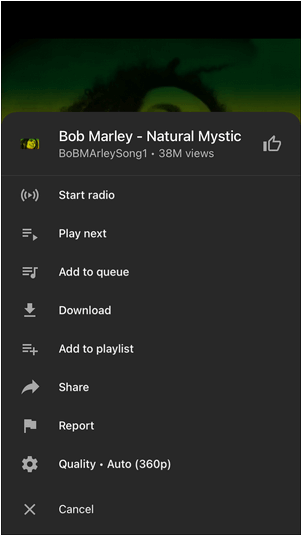
YouTubeから無料で音楽を携帯電話にダウンロードする方法
ツール:YTMP3
YouTube Premiumは最も簡単な方法かもしれませんが、必ずしもYouTubeの音楽をダウンロードするための最良の解決策とは限りません。なぜなら、ダウンロードした曲は購読期間中にのみアクセスできるからです。購読をキャンセルすると、ダウンロードした曲へのアクセスが失われます。おそらくそれが、YouTube Premiumなしで曲をダウンロードしたい理由かもしれません。
幸いなことに、モバイルデバイスにも対応しているオンラインYouTube音楽ダウンローダーを使用して、YouTubeから音楽を永久にダウンロードする無料方法があります。その方法は、YTMP3などのサイトを利用するものです。その名前が示すように、YTMP3はYouTubeの音楽をMP3形式でダウンロードするために特別に設計されています。素晴らしいことは、YouTubeとYouTube Musicの両方のリンクをサポートしており、YouTube Musicからの音楽をダウンロードすることも可能です。
無料でYouTubeから音楽を携帯電話にダウンロードするには:
ステップ1. YouTubeの音楽リンクをコピーします。
ステップ2. モバイルでブラウザを開き、YTMP3にアクセスしてください。
ステップ3. リンクをアドレスボックスに貼り付けて、変換 をクリックしてください。
ステップ4. ダウンロードをタップして、YouTubeから曲を携帯電話に保存します。
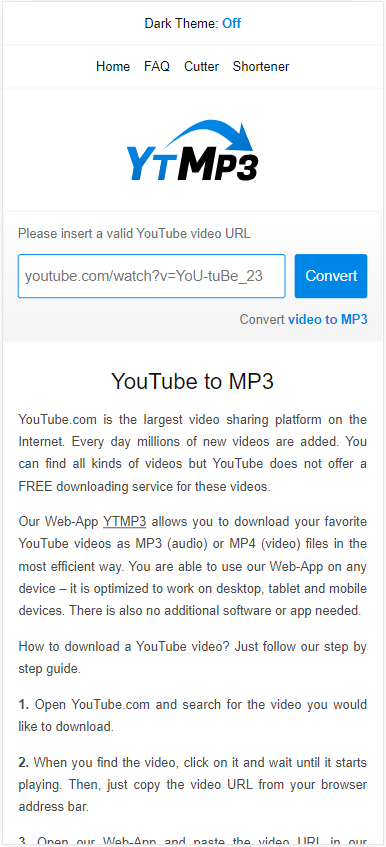
YTMP3は、アプリなしでAndroidでYouTubeオーディオをダウンロードする方法をお探しの場合にも適した選択肢です。YouTubeからSamsungなどの他のAndroidデバイスに音楽をダウンロードする場合も、それらでうまく機能します。
AndroidでYouTubeから音楽をダウンロードする方法
ツール:Android用の4Kビデオダウンローダーアプリ
AndroidでYouTubeから音楽をダウンロードしたい場合は、4K Video Downloaderアプリなど、YouTubeの音楽ダウンローダーアプリが利用可能です。このアプリは、YouTubeのオーディオだけでなく、Twitter、Vimeo、Flickrなどの他のサイトからオンラインビデオやオーディオをダウンロードする必要がある場合に特におすすめです。
このアプリを使用すると、YouTubeの音楽をMP3形式で簡単に携帯電話に直接ダウンロードできます。また、5回の無料ダウンロードが付いたトライアル期間も提供されています。無料でYouTubeの音楽をダウンロードするためにモバイルアプリを使用したい場合は、ぜひお試しください。
YouTubeから音楽をAndroidにダウンロードするには:
ステップ1. 公式サイトから4K Video Downloaderアプリをダウンロードして、携帯電話にインストールします。
ステップ2. YouTubeから音楽リンクをコピーします。
ステップ3. 4K Video Downloaderを開き、設定に移動してオーディオ形式を選択します。
ステップ4. リンクを貼り付けをタップし、音楽のダウンロードが完了するのを待ちます。

YouTubeからiPhoneに音楽をダウンロードする方法
ツール:R⤓ダウンロードショートカット
App Store による制限のため、iOS 用の機能する YouTube 音楽ダウンローダーアプリを見つけるのは難しい場合があります。しかし、R⤓Download のような YouTube オーディオダウンローダーショートカットを使用するという代替案があります。このショートカットは、YouTube、Snapchat、Dailymotion、Vimeo、Twitter、Twitch など、さまざまなサイトからメディアをダウンロードすることをサポートしています。
YouTubeからコンテンツをダウンロードする際、ビデオとオーディオの両方をダウンロードできます。したがって、このショートカットを利用してiPhoneにYouTubeの音楽をダウンロードすることができます。
YouTubeからiPhoneに音楽をダウンロードするには:
ステップ1. Safariを開いて、R⤓Downloadを訪れ、ショートカットを取得して、電話に追加します。
ステップ2. YouTubeアプリを開いて、対象の音楽を見つけます。
ステップ3. アイテムを共有し、R⤓ダウンロードを選択してください。
ステップ4. プロンプトで許可をタップし、YouTubeのオーディオをiPhoneにダウンロードします。

コンピューターを介してYouTubeから音楽を携帯電話にダウンロードする方法
ツール:SurFast Video Downloader for PC & Mac
YouTubeから音楽を携帯電話にダウンロードするための最後の有効な解決策は、コンピュータを使用することです。おそらく既にご存知のように、コンピュータ用に利用可能な多数のYouTube音楽ダウンローダーアプリやサービスがあり、簡単にコンピュータにYouTubeの音楽をダウンロードできます。コンピュータでお気に入りの曲を入手したら、データ転送アプリやメッセージングアプリを使用してそれらを携帯電話に転送できます。
この方法に興味がある場合、SurFast Video Downloader は試してみる価値のある安全で信頼性の高いビデオおよびオーディオダウンローダーです。これにより、YouTubeから音楽をMP3形式で高品質(320kbps、256kbps、128kbpsなど)でコンピュータにダウンロードでき、YouTubeオーディオのダウンロード体験をスムーズに行うことができます。
さらに、SurFast Video Downloader は、TikTok、Facebook、Twitter、Vimeo、Twitch など、さまざまな他のウェブサイトからビデオやオーディオをダウンロードする機能をサポートしています。インターネットからオンラインコンテンツを頻繁にダウンロードする場合、これはあなたのニーズに適した選択肢です。
YouTubeから音楽を携帯電話にダウンロードするには:
ステップ1. YouTubeまたはYouTube MusicのリンクをSurFast Video Downloaderにコピーして貼り付け、リンクが自動的に解析されるのを待ちます。

ステップ2. MP3などのターゲットオーディオ形式を選択し、その後オーディオ品質を選択します。保存パスを設定し、ダウンロードをクリックします。

ステップ3. YouTube音楽のダウンロードプロセスが完了するのを待ちます。

ステップ 4. コンピューターからダウンロードした曲を携帯電話に転送します。
総括
より情報を得ていただくために:
便利さが重要であれば、YouTube Music Premiumを利用するか、オンラインのYouTube音楽ダウンローダーを使用することが適切な選択肢となります。しかし、YouTubeからだけでなく他のウェブサイトからオーディオをダウンロードすることが目的であれば、モバイルアプリやデスクトップアプリを使用する方が良い選択肢となります。
著者について
関連記事
-
ラップトップでYouTubeのMP3をダウンロードする方法
ラップトップでYouTube MP3をダウンロードする方法を、Windows 10またはWindows 7を実行している場合でも、3つの確立された方法で知ることができます。
Myra Xian 更新日 -
無料でYouTubeから音楽をCDにダウンロードする方法
ここで無料でYouTubeから音楽をCDにダウンロードする方法を知ることができます。その後、YouTubeからCDにダウンロードして、自由に曲を楽しむことができます。
Myra Xian 更新日 -
YouTube音楽をMP3に変換する方法-音楽をオフラインで聴く
ここでは、YouTube MusicをMP3形式でダウンロードする方法を学ぶことができます。それにより、オフラインまたはMP3プレイヤーで再生できます。
Charlene Chen 更新日

